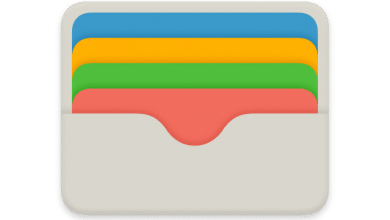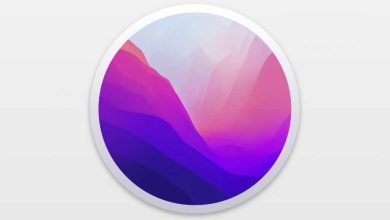Bluetooth puede ser una tecnología útil para conexiones de corto alcance, a veces conocidas como redes de área personal (PAN). Usamos Bluetooth para bandas de ejercicios, audífonos y auriculares, conexión a red de puntos de acceso y periféricos de entrada.
Pero a veces su Mac parece tener una idea equivocada sobre uno o más dispositivos. Incluso después de desemparejar y volver a emparejar, no puede establecer una conexión. O, peor aún, macOS no le permitirá eliminar un dispositivo emparejado del panel de preferencias de Bluetooth.
Apple oculta las opciones de restablecimiento de Bluetooth en el menú de Bluetooth:
- En cualquier versión de macOS, mantenga presionadas las teclas Mayús y Opción y haga clic en el menú de Bluetooth en la barra de menú. (Si ese menú no aparece, abra el panel de preferencias de Bluetooth y marque “Mostrar Bluetooth en la barra de menú”).
- En Big Sur o posterior, haga clic para abrir el Centro de control y luego mantenga presionadas las teclas Mayús y Opción mientras hace clic en la flecha que apunta hacia la derecha en la pastilla de Bluetooth.
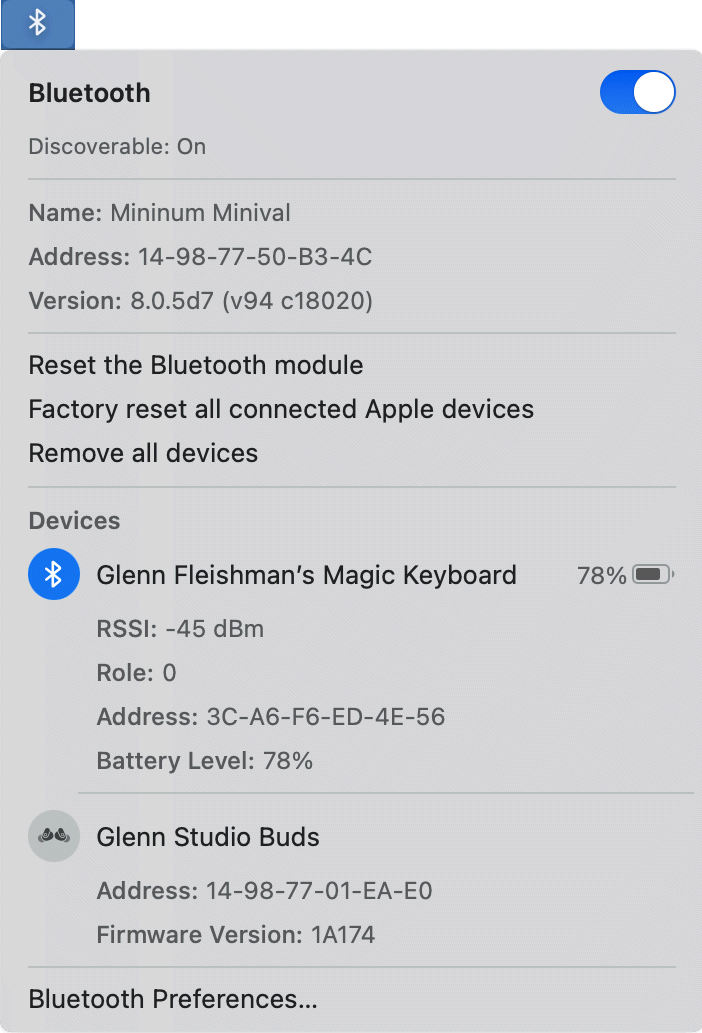
IDG
Tienes tres opciones de reinicio. Si tiene un problema insoluble, le sugiero que comience con “Restablecer el módulo Bluetooth” y luego reinicie su Mac. Esto debería solucionar la mayoría de los problemas sin más intervenciones.
Si aún tiene dispositivos que no puede quitar o emparejar correctamente, intente “Quitar todos los dispositivos”. Luego, debe volver a emparejar cualquier hardware Bluetooth que use con su Mac.
La tercera de esas opciones de restablecimiento, “Restablecer factor de todos los dispositivos Apple conectados” le permite modificar la configuración de los teclados, audífonos, audífonos, trackpads y mouse de Apple a la vez y restaurarlos a su estado de fábrica.
Pregúntale a CompuHoy
Hemos compilado una lista de las preguntas que nos hacen con más frecuencia, junto con respuestas y enlaces a columnas: lea nuestras súper preguntas frecuentes para ver si su pregunta está cubierta. Si no es así, ¡siempre estamos buscando nuevos problemas para resolver! Envíe el suyo por correo electrónico a contact@compuhoy.com, incluidas las capturas de pantalla según corresponda y si desea que se use su nombre completo. No todas las preguntas serán respondidas, no respondemos al correo electrónico y no podemos brindar asesoramiento directo para la solución de problemas.